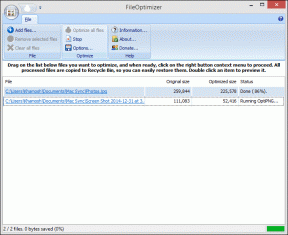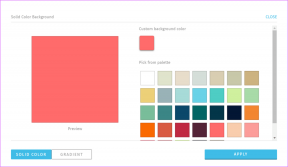인보이스를 빠르게 생성하는 상위 5가지 무료 Google 문서 템플릿
잡집 / / November 29, 2021
Google 문서도구로 시간을 보내면 다음을 수행할 수 있습니다. 그 힘을 활용하다 인보이스를 처음부터 생성합니다. 그러나 나처럼 게으르거나 시간이 부족하다면 아이디어를 건너 뛸 것입니다. 대신 몇 가지 빈 Google 문서 인보이스 템플릿을 찾습니다.

우리 모두는 돈으로 진정한 행복을 살 수 없으며 우리의 삶은 그러한 작은 기쁨으로 구성되어 있다는 것을 압니다. 다음이 포함될 수 있습니다. 편리하게 송금 및 수취. 그리고 지불을 받으려면 기록, 계정 및 명확성에 대한 인보이스가 필요합니다.
인보이스를 빠르게 만들 수 있는 무료 Google 문서도구 인보이스 템플릿을 찾고 있었다면 운이 좋았습니다. 여기에서 Google 문서도구용 빈 인보이스 템플릿을 찾을 수 있습니다.
확인해 보겠습니다.
1. 인보이스 단순 템플릿
인보이스 단순 간단하면서도 전문적인 인보이스 템플릿을 제공합니다. 템플릿은 클라이언트와 귀하의 세부 정보를 구분하여 필요한 데이터를 쉽게 식별할 수 있도록 합니다. 예를 들어 템플릿의 상단에는 송장 번호 및 날짜와 함께 세부 정보가 나열됩니다. 로고를 추가할 수도 있습니다.

이 테이블은 설명, 수량, 가격 및 총계의 4개 열을 제공합니다. 총액에 할인 및 세금 정보를 추가할 수도 있습니다. 또한 템플릿에는 지불 지침 영역도 있습니다.
템플릿을 사용하려면 아래 링크를 엽니다. 그런 다음 Google 문서에서 파일을 클릭하고 사본 만들기를 선택합니다. 문서의 이름을 지정하고 파일을 저장할 Google 드라이브의 위치를 선택하라는 메시지가 표시됩니다. 저장되면 원하는 대로 편집할 수 있습니다.
템플릿 보기

메모: 템플릿을 편집할 수 있게 되면 상단에 있는 지침을 제거하십시오. 이를 위해 라인을 선택하고 Delete 키를 누르십시오.
2. 사이드바가 있는 인보이스 템플릿
Invoice Simple은 레이아웃이 다른 또 다른 멋진 템플릿을 제공합니다. 위의 템플릿과 달리 이 템플릿에서는 세부 정보가 왼쪽의 별도 사이드바에 있습니다. 이 템플릿은 설명, 수량, 단가 및 총 가치와 같은 동일한 항목도 제공합니다. 다행히 클라이언트와 클라이언트를 모두 추가할 수 있는 여유 공간이 있습니다. 회사 서명 인보이스 하단에 있습니다.

왼쪽 사이드바에는 단점이 있습니다. 테이블의 크기를 줄이고 설명 열을 더 작게 표시합니다. 템플릿은 제품 설명이 작은 송장에 가장 적합합니다. 다른 Google 문서도구 인보이스 템플릿 확인 송장 단순.
템플릿을 사용하려면 위 템플릿에 대해 언급한 방법을 따르세요. 파일 > 복사본 만들기로 이동합니다.
템플릿 보기
가이딩 테크에서도
3. Cashboard별 송장 템플릿
대부분의 인보이스 템플릿에서 미결제 금액은 하단에 표시됩니다. 그러나 인보이스 상단에 미결제 금액을 표시하려면 이 빈 인보이스 템플릿의 캐쉬보드 당신을 위해 완벽합니다. 고객 세부 정보 바로 옆에 미지불 잔액 상자가 있습니다.

메모를 추가하는 것 외에도 설명, 수량, 항목당 가격 및 총액에 대한 열이 있습니다. 세금을 추가할 수 있는 기능을 제공하지만 할인 옵션은 없습니다. 하지만 걱정하지 마세요. 테이블을 마우스 오른쪽 버튼으로 클릭하고 행/열 삽입 또는 행/열 삭제를 선택하여 열을 추가하거나 제거할 수 있습니다.
템플릿을 편집하려면 아래 링크에서 템플릿을 엽니다. 그런 다음 템플릿 사용을 클릭합니다.
템플릿 보기

4. 인보이스 오션별 템플릿
각 항목에 대한 개별 세금이 인보이스에서 중요한 역할을 하는 경우 올바른 세금을 찾은 것입니다. 템플릿은 항목 이름, 수량 및 가격에 대한 일반적인 열을 제공하는 것 외에 세금을 추가하는 별도의 열을 제공합니다.

템플릿에는 하늘색 톤이 있습니다. 상단에서 PO 번호 및 기한과 같은 추가 매개변수를 찾을 수 있습니다. 지원하지 않습니다 회사 로고.
이 템플릿을 사용하려면 아래 링크에서 템플릿을 열 때 템플릿 사용 버튼을 클릭하십시오.
템플릿 보기
가이딩 테크에서도
5. 및에 의한 송장 템플릿
이 템플릿의 그리고 꽤 프리랜서에게 도움이 되는 시간 단위로 일하는 사람. 다른 템플릿을 수정하여 테이블에 시간을 추가할 수 있지만 이 템플릿은 기본적으로 제공합니다. 시간이 있는 테이블과 없는 테이블의 두 가지 유형을 모두 제공합니다. 필요에 따라 그 중 하나를 삭제할 수 있습니다.

또한, 지원하는 디지털 지갑이 있는 경우 결제 링크를 추가할 수도 있습니다. 템플릿은 세금 및 할인도 처리합니다.
템플릿을 사용하려면 링크에서 템플릿을 엽니다. Google 문서에서 열립니다. 파일 > 복사본 만들기를 클릭합니다. 이름을 지정한 다음 원하는 대로 편집합니다.
템플릿 보기

Google 문서 템플릿을 수정하는 방법
송장 테이블에 데이터를 추가하는 것 외에도 필요에 맞게 테이블 또는 기타 요소를 수정할 수 있습니다. 예를 들어 표의 열 크기나 템플릿 색상이 마음에 들지 않으면 변경할 수 있습니다.
행/열을 추가하거나 제거하려면 테이블을 마우스 오른쪽 버튼으로 클릭하고 적절한 옵션을 선택합니다. 색상, 크기 등과 같은 다른 테이블 속성을 수정하려면 테이블을 마우스 오른쪽 버튼으로 클릭하고 테이블 속성으로 이동합니다. 마찬가지로 다른 템플릿 항목을 선택하고 위의 도구 모음을 사용하여 수정합니다. 일부 템플릿에서는 선택 및 삭제하여 쉽게 제거할 수 있는 지침 또는 홍보 텍스트를 찾을 수 있습니다.
PDF로 송장을 다운로드하는 방법
빈 인보이스 템플릿 작성이 완료되면 파일 > 다운로드로 이동합니다. PDF 문서 선택 PDF 형식으로 다운로드. Word와 같은 다른 형식을 선택하려면 여기에서 선택하십시오. 앱이 파일을 컴퓨터에 다운로드합니다.

가이딩 테크에서도
쉽게 송장 만들기
인보이스 템플릿은 디자이너가 사용할 수 있으며, 작가들, 계약자, 프리랜서 및 겸손한 비즈니스를 운영하는 모든 사람. 무료로 사용할 수 있고 소규모 비즈니스에 가장 적합하지만 템플릿을 사용하는 것은 적절한 인보이스 도구. 이러한 도구는 비용 추적, 미리 알림, 기록 등과 같은 유용한 기능을 제공합니다.
다음: Google 문서도구는 표지를 만드는 데에도 유용합니다. 아래 링크를 클릭하여 Google 문서도구에서 만드는 방법을 알아보세요.